Nahrávání obrazovky na plochu je dnes stále více potřebné. Tyto druhy úkolů používají jak vzdálení pracovníci k vytvoření videa z prezentací PowerPoint, tak studenti distančního vzdělávání, když si připravují domácí úkoly. Hráči také vyhledávají konkrétní aplikace pro snímání obrazovky, aby předvedli svou úspěšnou hru v nejnovějším herním trháku.
Ať už vytváříte výukový program pro svou sbírku na YouTube, nebo si musíte nahrávat hovor přes Skype, existuje spousta nejlepších bezplatných programů pro nahrávání obrazovky, které se vám vejdou. Tato příručka ukazuje 9 nejoblíbenějších bezplatných stolních rekordérů obrazovky dostupných pro počítače se systémem Windows nebo Mac. Pokračujte ve čtení a najděte nejlepší software pro nahrávání obrazovky na ploše.
► Nenechte si ujít: Top 8 Screen Recorder bez vodoznaku
#1. EaseUS RecExperts
Kompatibilita:Windows a macOS
EaseUS RecExperts je jedním z nejpopulárnějších stolních rekordérů obrazovky. Umožňuje zachytit celou obrazovku nebo vybranou oblast flexibilně podle vašich potřeb. Během nahrávání si můžete libovolně vybrat obrazovku nahrávání s nebo bez zvuku/webové kamery. Kromě toho je k dispozici také funkce plánování nahrávání, která může automaticky spustit nebo zastavit nahrávání v určený čas.
Po nahrání tento software nabízí některé editační nástroje, které vám pomohou upravit nahraný soubor, jak chcete, například rozdělení a přidání úvodů a vedlejších souborů. Zaznamenaný videoklip můžete exportovat do svých oblíbených výstupních formátů (MP4, MOV, FLV atd.),
Výhody:
- Snadné použití, vhodné pro profesionální uživatele i nováčky
- Podporuje mnoho formátů videa a zvuku
- Programovatelné klávesové zkratky urychlí operaci během záznamu obrazovky
- Skrytí ikon na ploše, hlavního panelu, zabránění zamrznutí videa atd.
Nevýhody:
- Pro pokročilé úpravy si musíte stáhnout další bezplatný software, jako je EaseUS Video Editor
#2. Bandicam
Kompatibilita:Windows
Elegantní aplikace Bandicam umožňuje rychlé nahrávání obrazovky se snadno použitelnými profesionálními funkcemi. To zahrnuje výběr obrazovky pro nahrávání, kreslení v reálném čase a použití mikrofonu při nahrávání, stejně jako překrytí webové kamery. Do videa můžete umístit své vlastní logo jako vodoznak a snížit šum. Existuje také mnoho specifikací nastavení pro nahrávání z různých zařízení. Pokud jste fanouškem her, Bandicam je dobrá volba. Poskytuje některé specifické funkce pro hráče, včetně herního FPS překrytí a ovládání, které mohou streameři zvláště ocenit, pokud chtějí streamovat rychleji.
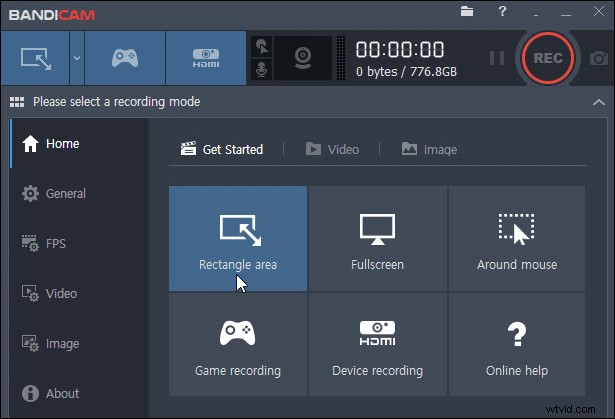
Výhody:
- Uživatelsky přívětivé rozhraní
- Schopný nahrávat hry rychlostí 60 FPS bez zpoždění
- Rekordér webové kamery používá grafiku k záznamu relací HD videa
Nevýhody:
- Existuje verze pouze pro Windows
- Žádné nástroje pro úpravy
- Bezplatná verze má vodoznak
#3. Debut Video Capture
Kompatibilita:Windows
Debut Video Capture je relativně nový bezplatný stolní rekordér obrazovky, ale vypadá jako výkonný program. Dokáže vykonávat mnohem více úkolů, než jen zachytit bojiště obrazovky vašeho počítače. Výhodou tohoto stolního rekordéru obrazovky je, že neexistují žádné časové limity ani vodoznaky. Dokáže nahrávat záběry z externích zařízení, včetně webových kamer notebooků nebo sledovacích kamer. Můžete jej použít k nahrávání na pravidelné plánování, takže se stal srdcem vašeho domácího bezpečnostního systému.
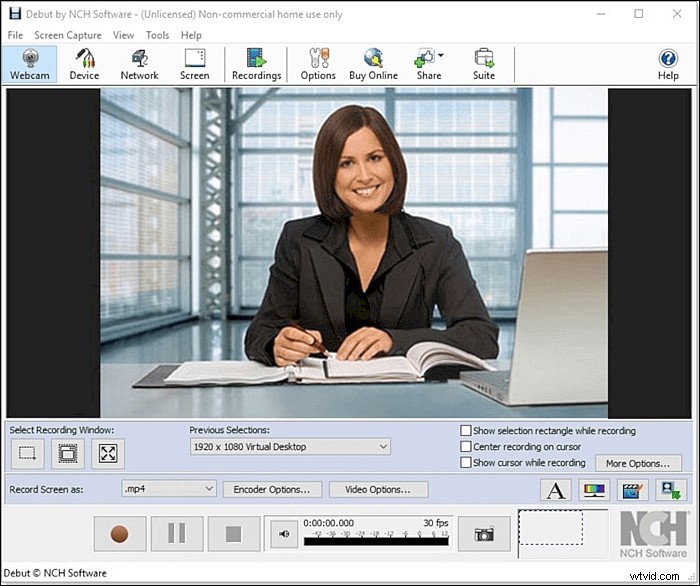
Výhody:
- Plánovaná nahrávání
- Záznam z IP kamer
Nevýhody:
- Vypadejte trochu zastarale
- Žádné nástroje pro úpravy
- Nepodporujte sdílení na YouTube nebo Facebooku
#4. FlashBack Express
Kompatibilita:Windows
Flashback Express představuje bezplatnou verzi placeného programu, ale přes zachycené video nevkládá žádný vodoznak. Nahrávání obrazovky plochy není časově omezeno a jeho funkce se dají přirovnat k mnoha prémiovým aplikacím. Rozhraní je jednoduché, takže je pohodlnější pro začátečníky. Nahrané video lze vylepšit pomocí jednoduchého editoru. Video můžete oříznout nebo oříznout a poté jej exportovat na YouTube nebo FTP server. Diktafon dokáže automaticky rozmazat hesla, která zadáváte na obrazovce, skrýt nepotřebné ikony na ploše nebo zvýraznit ukazatel myši.
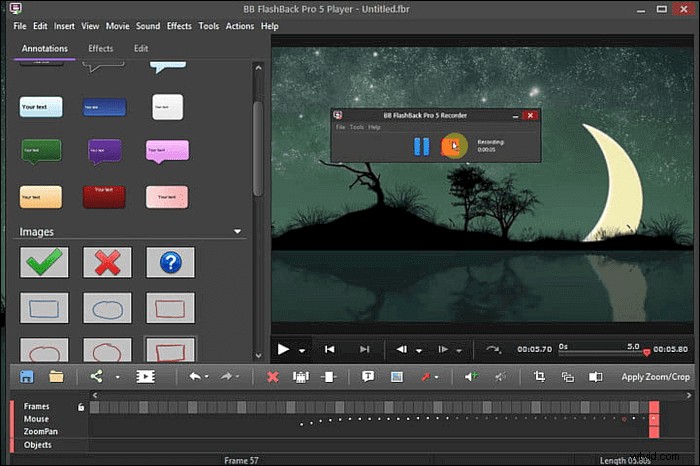
Výhody:
- Dobře navržené rozhraní
- Různé výstupní formáty videa
- Umí nahrávat z obrazovky nebo webové kamery
Nevýhody:
- Některé nástroje jsou pouze placené
- Editor videa je základní
- Aplikace vypadá trochu zastarale
#5. OBS Studio
Kompatibilita:Windows, macOS, Linux
Jako jeden z pokročilejších a volně použitelných stolních záznamníků obrazovky je OBS Studio open-source a umožňuje neomezené nahrávání na celou obrazovku. Poskytuje živé streamování během nahrávání, což se hráčům bude hodně líbit. Na rozdíl od oblíbeného FRAPSu (který umožňuje nahrávat pouze 30 sekund) je OBS Studio zcela zdarma a bez omezení. Můžete streamovat živě na Twitch nebo YouTube, ukládat své video projekty nebo kódovat nahrané video do formátu FLV.
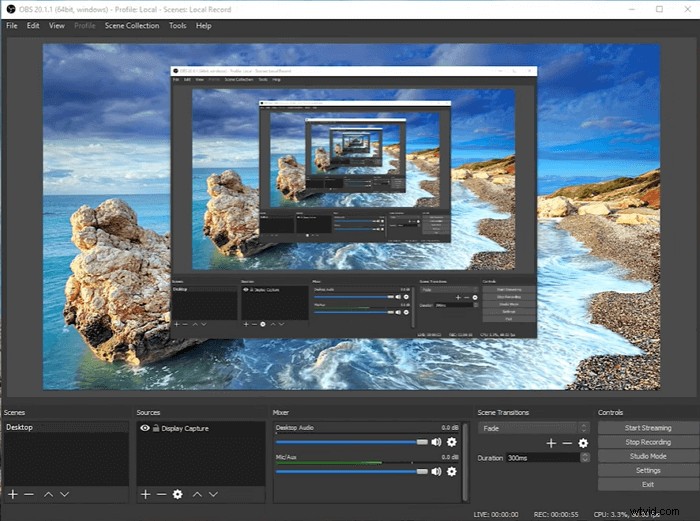
Výhody:
- Streamování a nahrávání HD
- Žádná omezení délky videa
- Open source a bez reklam
Nevýhody:
- Nastavení chvíli trvá
#6. Screencast-O-Matic
Kompatibilita:Windows, macOS, ChromeOS (v prohlížeči)
Screencast-O-Matic je bezplatný stolní záznamník obrazovky, ale nahrávky jsou omezeny na 15 minut. Během nahrávání můžete pomocí funkce zoom zvětšit důležitý obsah. Nahrané videoklipy lze oříznout, můžete přidat titulky nebo uložit soubor do počítače nebo jej exportovat na YouTube nebo do cloudu.
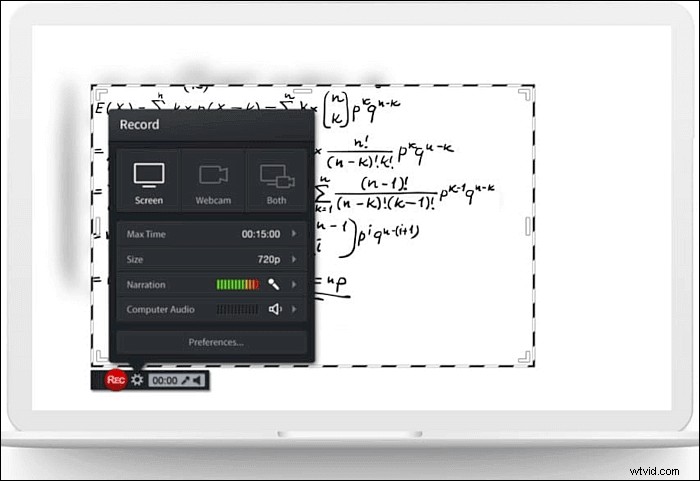
Výhody:
- Bezplatné a uživatelsky přívětivé
- Nahrávání jedním kliknutím na YouTube, Disk Google, Dropbox atd.
- Vestavěná funkce převodu řeči na text
Nevýhody:
- Pouze placené verze obsahují nástroje pro úpravy
- Maximální délka 15 minut
- Nahrávání na celou obrazovku je placená funkce
#7. ShareX
Kompatibilita:Windows
ShareX je software s otevřeným zdrojovým kódem, který lze použít k zachycení obrazovky plochy nebo záznamu videa. Dokáže zachytit celou rolující webovou stránku, zachytit a identifikovat text pomocí OCR a dokonce zaznamenat obrazovku podle vámi vytvořeného plánu. Své klipy můžete sdílet na sociálních sítích. ShareX bohužel nepodporuje snímání obrazovky nebo nahrávání z her běžících v režimu celé obrazovky. Kromě toho je to skvělý záznamník obrazovky, který vám bude sloužit mimořádně dobře.
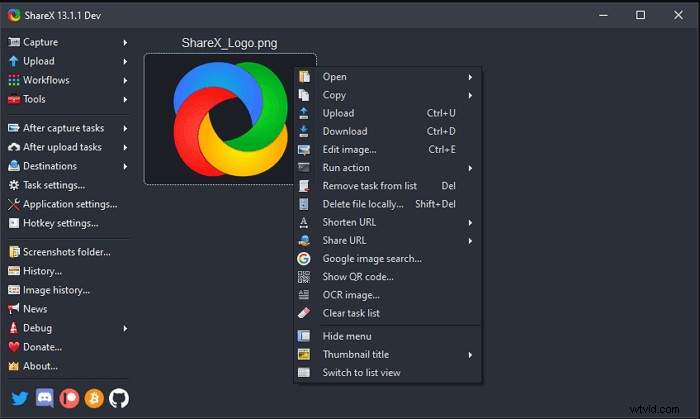
Výhody:
- Zachytit jako soubor videa nebo GIF
- Desítky možností exportu Identifikace textu pomocí OCR
- Plánování záznamu obrazovky
- Žádný vodoznak na nahraných videích
Nevýhody:
- Nevhodné pro hry
- Rozhraní je příliš složité
#8. Screen Recorder Pro pro Win10
Kompatibilita:Windows 10
Integrovaná aplikace je užitečná pro zachycení obrazovky pracovní plochy, webové kamery spolu se zvukem. Můžete si vybrat záznam aktivního okna, samostatné aplikace nebo částí obrazovky. Umožňuje vám zachytit kliknutí myši nebo způsob psaní na klávesnici. Kromě toho vám software umožňuje míchat hlasy nahrané z mikrofonu a výstupu reproduktoru. Videoklip můžete uložit ve formátu MOV, MKV, AVI, MP4 a GIF.
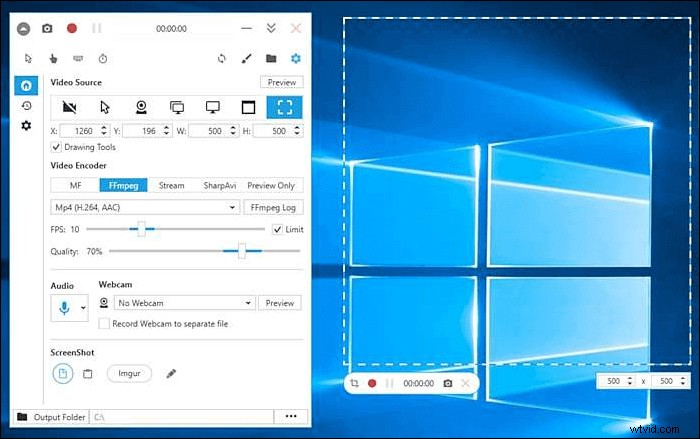
Výhody:
- Nahrávání s/bez kurzoru myši
- Zachycení konkrétních oblastí obrazovky nebo jednoho okna a aplikace
- Překódování hlasu z mikrofonu nebo reproduktoru
Nevýhody:
- Výstupní adresář nelze nastavit na kořenový adresář jednotky C
- Editor je velmi jednoduchý
- Nelze zálohovat nebo obnovit záznam
#9. ScreenApp.IO
Kompatibilita:Windows, Mac, Ubuntu
Pokud si musíte nahrávat obrazovku a nechcete komplexní aplikaci, můžete využít online nástroj ScreenApp.IO. Je to webový záznamník obrazovky a funguje rychle jako jednoduchý nástroj pro snímání. Jeho použití je zdarma a neklade na něj žádná omezení. Můžete nahrávat videa libovolné délky a můžete si vybrat, zda budete nahrávat celou obrazovku, okno aplikace nebo kartu prohlížeče. Záznamy můžete uložit do počítače během několika sekund.
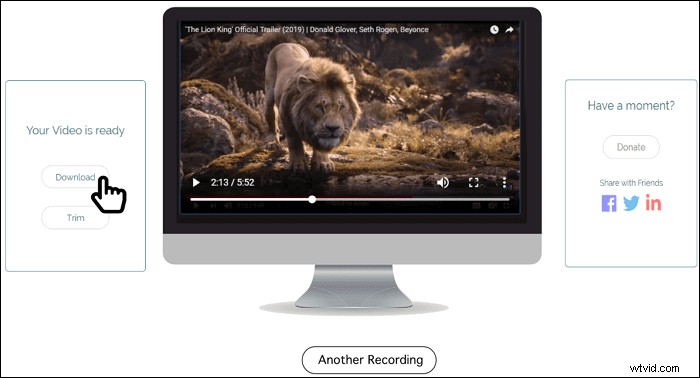
Výhody:
- Zdarma k použití a bez jakýchkoli omezení
- Rychlé spuštění, není třeba provádět registraci
- Jednoduché uživatelské rozhraní funguje na všech platformách
Nevýhody:
- Velmi základní úpravy videa, jako je stříhání
- Pomalý výkon u velkých souborů
- Pro zaznamenaná videa není žádné cloudové úložiště
Závěr
Stolní záznam obrazovky lze provádět mnoha volně použitelnými aplikacemi. V závislosti na operačním systému a hardwarových prostředcích vašeho počítače si můžete vybrat software se základními funkcemi nebo komplexnější aplikaci. Pořízené video lze použít pro zcela odlišné úkoly v práci, ve školách, online školení nebo herní komunitě. Tato příručka demonstruje hlavní funkce 9 bezplatného softwaru pro stolní záznam obrazovky, včetně výhod a nevýhod. Mezi nimi je nejlepší volbou pro uživatele Windows 10 EaseUS RecExperts. Tato zbrusu nová aplikace pomůže profesionálním uživatelům, ale i nováčkům nebo herním nadšencům.
